
最新記事 by スマホの教科書サイト運営者【田端】 (全て見る)
- 前澤社長新サービス「カブアンドモバイル」ってどうなの?乗り換えは簡単?お得さやプランを解説! - 2024年11月22日
- 【特殊詐欺?】着信があっても掛け直してはいけない電話番号とは?スマホの使い方 - 2024年11月18日
スマホでQRコードを読み取る時は専用のアプリが必要だと思っていませんか?
Android(アンドロイド)スマホでは今までQRコードを読み取る時に専用のアプリをインストールされているという方も多かったですが、現在は特にスマホにアプリをインストールする必要がなく、初めからインストールされているカメラアプリでQRコードを読み取ることができます。
つまり簡単にスマホをお持ちの方なら誰でもQRコードを読み取ることができるということですね。
今はQRコードを読み取って様々な情報を取得するという場面が増えています。
ぜひ今回紹介するAndroidスマホでQRコードを読み取る方法を参考に、さらにスマホを便利に利用してみてください。
※Androidのバージョンやスマホの機種によっては若干操作方法が異なる場合があります。その点はご了承ください。
スポンサー広告
AndroidスマホでQRコードを読み取る方法
QRコードとはこのように表示している四角形のバーコードのようなものです。
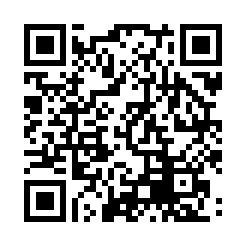
例えばサイトにアクセスができたり、自分の連絡先を登録してもらうこともこのQRコードをスマホで読み取ることで可能になります。
AndroidスマホでQRコードを読み取る方法は以下の方法です。
- スマホのカメラアプリを起動する
- 「モード」の部分を選択する
- Googleレンズを選択する
- スマホのカメラにQRコードを写す
この手順でQRコードをスマホで読み取ることができます。
※QRコードはデンソーウェーブの登録商標です。
それではここからはAndroidスマホでQRコードを読み取る方法について、より詳しく紹介していきます。
Androidスマホユーザーの方はぜひ参考にしてください。
QRコードを読み取る方法を動画で知りたいという方はこちらの動画をご覧ください。
QRコード読み取る時は特別なアプリ不要!カメラアプリで大丈夫です
最初にも紹介しましたが、AndroidスマホのカメラアプリでQRコードを読み取る場合は特に専用のアプリをGoogleプレイストアアプリからインストールする必要がありません。
スマホに初めからインストールされているカメラアプリでQRコードを読み取ることができるんです。
まずQRコードをAndroidスマホで読み取る場合は、ホーム画面にあるカメラアプリをタップしてください。
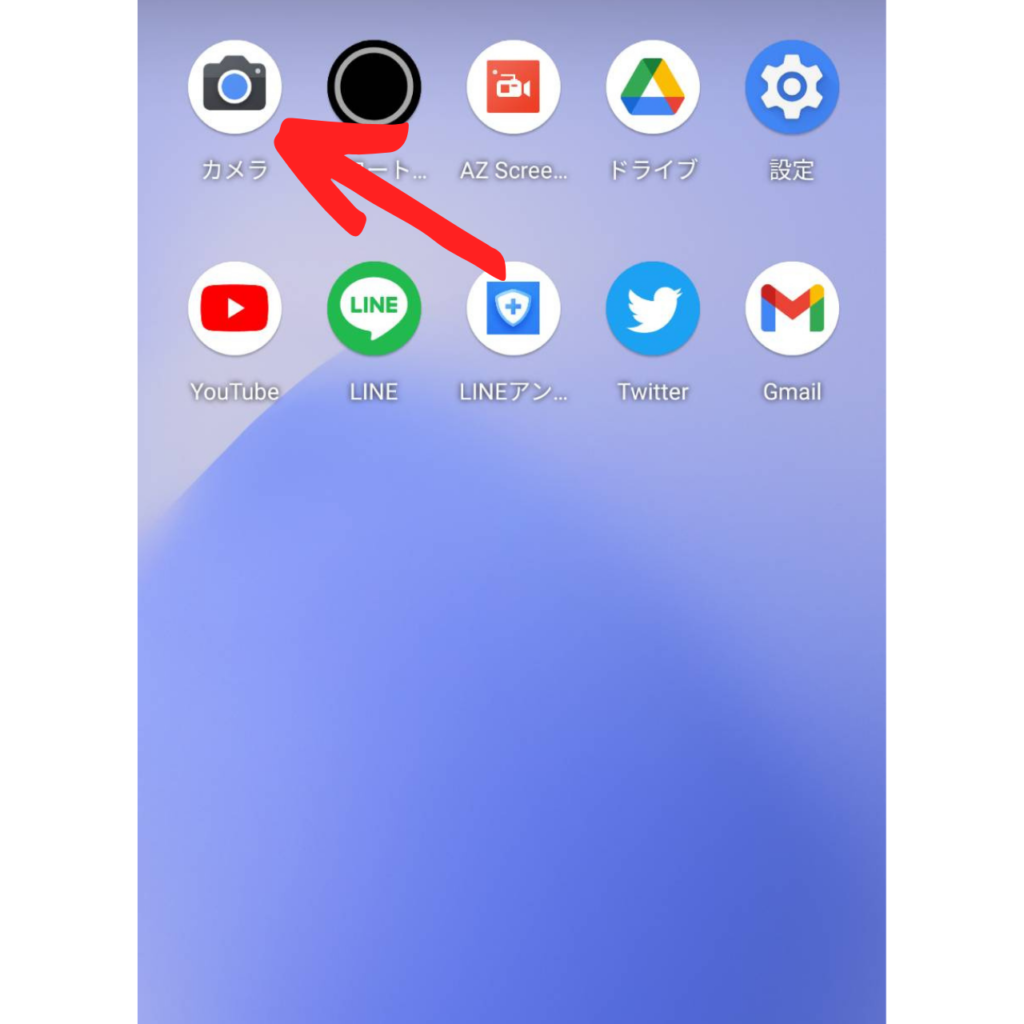
こちらのカメラアプリをタップすると、スマホの画面が切り替わり写真が撮影できる画面が表示されます。
続いてこの下に表示されている「モード」という部分をタップしてください。
モードという部分をタップすると、画像で表示しているように様々なメニューが画面に表示されるので、その中にあるレンズという部分をタップしてください。

スマホやiPhoneに関する質問、お悩みはLINE公式アカウントで受け付けております!
何かありましたらお気軽にメッセージを送ってみてください!!
![]()
AndroidスマホでQRコードを読み取る時にはGoogleレンズの機能を使います
ここまで紹介した手順は
カメラアプリを起動→モード→レンズをタップする
と紹介しましたが、このレンズとはGoogleレンズの機能のことです。
GoogleレンズとはQRコードを読み取るだけではなく、例えば撮影したものがネットでいくらの価格で販売されているかを調べることができたり、動物や花を撮影するとその名前や種類などの検索ができるというすごく便利なカメラアプリです。
Androidスマホの機種によってはカメラアプリに初めからGoogleレンズの機能が搭載されていない機種もあるので、その場合は下記のURLからスマホにアプリをインストールしてみてください。
Googleレンズの紹介ページはこちら↓
Googleレンズ 公式サイト
Googleレンズアプリのインストールページはこちら↓
Googleレンズアプリ|Googleプレイストア
レンズ機能をオンにしてQRコードを写しましょう
カメラアプリのレンズを選択すると、このような画面に切り替わります。

そして自動的に四角のアイコンが画面に表示されるので、この枠内に収まるようにQRコードを写してください。
QRコードと写して正確に読み取りができると、QRコードの部分にURLが表示されます。
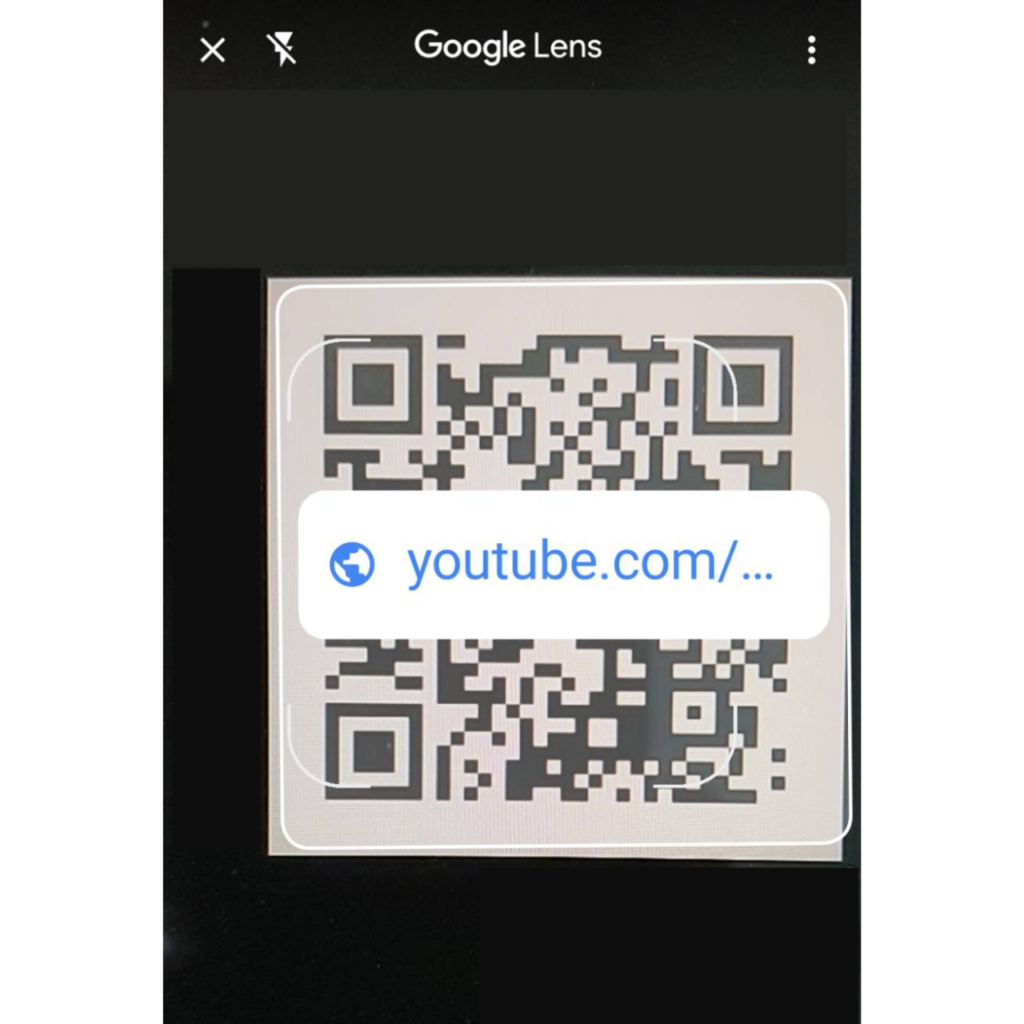
こちらに表示されているURLの部分をタップしてください。
タップをするとQRコード化されていたサイトが表示されるなど情報を取得することができます。
このようにAndroidスマホでは簡単にQRコードを読み取ることができるんです。
紹介したように方法自体もすごく簡単なので、ぜひ一度試してみてください。
AndroidスマホでQRコードが読み取れない時の原因は?
紹介した方法を試してもAndroidスマホでQRコードが読み取れない!ということもあります。
いくつか原因があるのでそれぞれの原因と対処法について簡単に紹介させていただきますので、こちらもよかったら参考にしてください。
アプリに不具合が起きている
今回紹介したAndroidスマホでQRコードを読み取る方法は、Googleレンズのアプリの機能を利用して読み取る方法について紹介しました。
しかし、この方法で読み取れない場合はまずアプリに不具合が起きていることが原因として考えられます。
QRコードが読み取れない時はスマホを再起動したり、Googleのサービスで不具合が起きていないかを確認することおすすめします。
カメラが汚れている、QRコードの一部分が読み取れない
続いてQRコードが読み取れない原因がカメラが汚れているということです。
カメラが汚れているとQRコードをカメラに写しても正確に読み取れなかったり、違う情報を取得してしまう可能性もゼロではありません。
また同じような原因でQRコードを読み取れない原因としては一部分が読み取れない状態だということ。
例えば印刷しているQRコードの一部分がかすれて印刷されていたり、紙の場合は破れていても正確にQRコードを読み取ることはできないんです。
カメラのレンズをキレイな状態にする・そして正確に読み取れるQRコードかということも確認してください。
スマホのアップデートは最新かを確認する
スマホのシステムはどんどん最新のバージョンにアップデートされています。
Androidスマホの場合は
- Android9
- Android10
- Android11
とアップデートをされていますが、スマホはシステムのアップデートが最新の状態ではないと機能が使えないということもあるんです。
QRコードを読み取る機能だけに限らず、その他の機能も使えなくなったという場合は、あなたの使っているAndroidスマホが最新の状態かどうかということを確認しましょう。
またシステムは最新の状態でもうまく機能が使えないという場合は、一度再起動をすると簡単に機能を使えるようになったということもあるので、こちらも試してみてください。
まとめ
今回はAndroidスマホでQRコードを読み取る方法について紹介させていただきました。
紹介したとおり、Androidスマホでは簡単に他のアプリをインストールすることなくQRコードを読み取ることができます。
こちらが今回紹介した手順です。
- スマホのカメラアプリを起動する
- 「モード」の部分を選択する
- Googleレンズを選択する
- スマホのカメラにQRコードを写す
スマホでQRコードを読み取ることができると、より今使われているAndroidスマホが便利に使えるようになるので、ぜひ使用してみてください。
最後までご覧いただきありがとうございました。
以上「スマホでQRコードを読み取る方法を紹介!アンドロイドの使い方」でした。
スポンサー広告








商標「QRコード」ご使用に関するお願い
株式会社ビューティーWEBハンター 御中
株式会社デンソーウェーブ 技術開発部 知的財産室 の佐山と申します。
お世話になります。弊社が開発したQRコードをご利用いただき深謝致します。
弊社では商標「QRコード」の普通名称化防止に取組んでおります。
登録商標旨の表示をお願いする事で、商標権へのダメージ(出所の混同、希釈化、普通名称化)
防止する活動を行っております。
しかし、同コードが弊社が開発したコードであること、同商標が弊社の登録
商標であることを知らない利用者が多い為、ブランド活動を日々精力的に行っています。
このため、貴社ウェブサイト(おばあちゃんのためのスマホの教科書 スマホでQRコードを読み取る方法を紹介
アンドロイドの使い方)のページの隅に
「QRコードはデンソーウェーブの登録商標です」
旨の表示ご協力をいただけますと、大変幸甚に存知ます。
上記の弊社要望に関する、貴社のご意見・ご相談などありましたら下記連絡先まで
ご連絡いただければ幸甚です。
株式会社デンソーウェーブ
技術開発部 知的財産室
佐山 和巳
TEL:0569-49-5177
FAX:0569-49-5490
E-mail:trademark@denso-wave.com
佐山様この度はコメントをしていただきありがとうございます。
「QRコードはデンソーウェーブの登録商標です」と追記させていただきましたので、お手隙の際に確認していただけると幸いです。
この度はコメントにてご指摘いただきありがとうございました。
スマホの教科書サイト管理者 田端孝文